A Linux konzol egy grafikusan kevesebb szöveg alapú felület, amely Linux alapú operációs rendszer felügyeletére vagy adminisztrációjára szolgál. Az emberek többsége úgy gondolja, hogy képfájl nem jeleníthető meg (például JPG, PNG stb.) a Linux konzolon. Nos ezentúl csak tudd, hogy ez nem lehetetlen. A FIM segítségével képfájlokat tekinthet meg a szöveges Linux konzolokon.
Akár videókat is lejátszhat, és PDF-dokumentumokat is olvashat a Framebuffer FBI eszközzel más programokkal, például mplayer és fbgs a szöveges Linux konzolokon. Ezekkel nem foglalkozom, mivel nem tartozik e cikk hatálya alá.
Ebben a cikkben megmutatom, hogyan kell telepíteni és használni a FIM-et az Ubuntu 18-on.04 LTS. Kezdjük el.
A FIM telepítése
A FIM elérhető az Ubuntu 18 hivatalos csomagtárában.04 LTS. Tehát nagyon könnyű telepíteni.
Először frissítse a találó az Ubuntu 18 csomag csomagtárának gyorsítótárát.04 LTS gép a következő paranccsal:
$ sudo apt-get update
A találó A csomag tárház gyorsítótárát frissíteni kell.
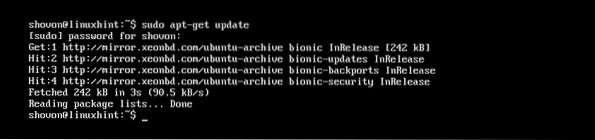
Most futtassa a következő parancsot a FIM telepítéséhez:
$ sudo apt-get install fim
Most nyomja meg y majd nyomja meg
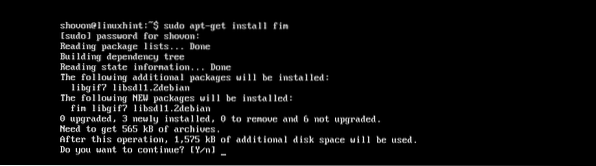
Telepíteni kell a FIM-et.
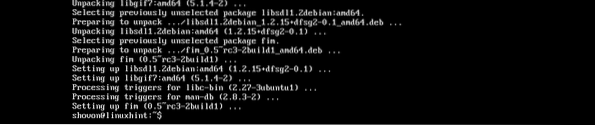
Most ellenőrizheti, hogy a FIM működik-e a következő paranccsal:
$ fim -VSok mindent meg kell mutatnia. De mint az alábbi képernyőkép kijelölt részéből látható, a gépemen a FIM verzió az 0.5-RC3.

Lehet, hogy egy kicsit lefelé görget, és rendelkeznie kell egy listával a fájlkiterjesztésekről, amelyeket a FIM az alábbi képernyőképen jelölve megjeleníthet. Amint az a Támogatott fájlformátumok szakaszban a FIM támogatja DJVU, JPEG, GIF, TIFF, PNG, PPM és BMP képfájlok.
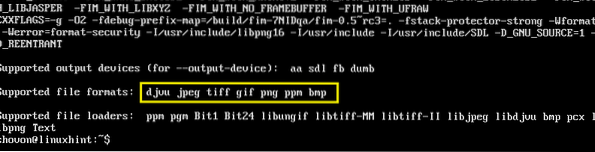
A FIM használata képek megjelenítéséhez
Ebben a részben megmutatom, hogyan jelenítsen meg képeket a FIM használatával.
Egyetlen kép megjelenítése:
Tegyük fel, hogy Linux szöveges konzolt használ, és rendelkezik egy JPEG Képfájl ubuntu1.jpeg ban,-ben ~ / Letöltések felhasználói könyvtár HOME könyvtár.
Most a megtekintéshez ~ / Letöltések / ubuntu1.jpeg képfájl a FIM használatával, futtassa a következő parancsot:
$ sudo fim ~ / Letöltések / ubuntu1.jpeg
Amint az alábbi képernyőképen látható, a képfájl ubuntu1.jpeg megjelenik a Linux konzolon.
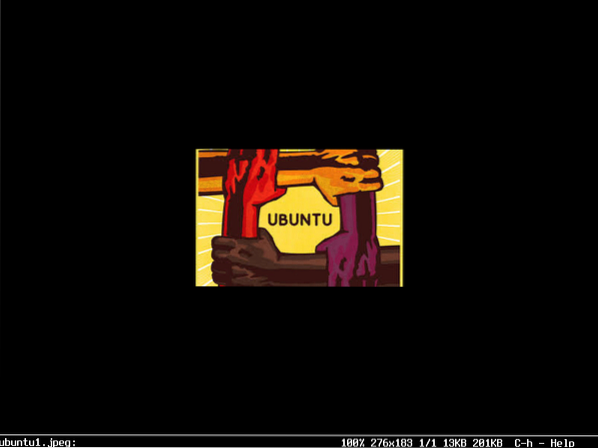
A FIM ablakból kiléphet a q gombot a billentyűzeten.
Több képfájl megnyitása és navigálás közöttük
Több képfájlt is megnyithat egyszerre, és közöttük navigálhat. Csak annyit kell tennie, hogy a szóköz szóközzel elválasztja a fájlneveket a. Argumentumától fim parancs.
Például, ha meg akarja nyitni ~ / Letöltések / ubuntu1.jpeg és ~ / Letöltések / ubuntu-logo.png képfájlokat a FIM használatával, a következő parancsot futtatná:
$ sudo fim ~ / Letöltések / ubuntu1.jpeg ~ / Letöltések / ubuntu-logo.pngMEGJEGYZÉS: A képfájltípusoknak nem kell azonosnak lenniük, és a fájlok különböző könyvtárakban helyezkedhetnek el.

A parancs futtatása után megjelenik a lista első képe.
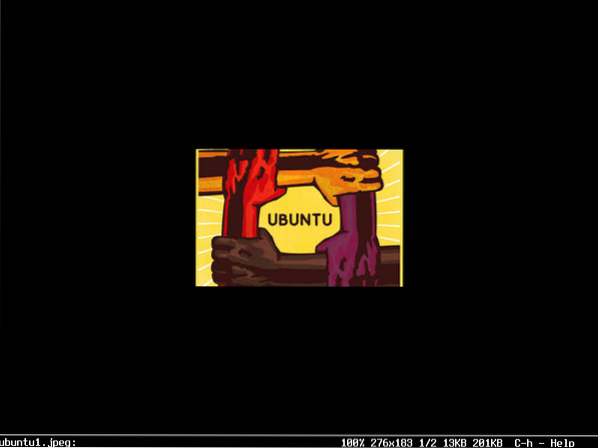
Most nyomja meg n hogy a következő képhez menjen. Megnyomhatja a gombot is o billentyűzet gomb az előző képre való visszatéréshez.
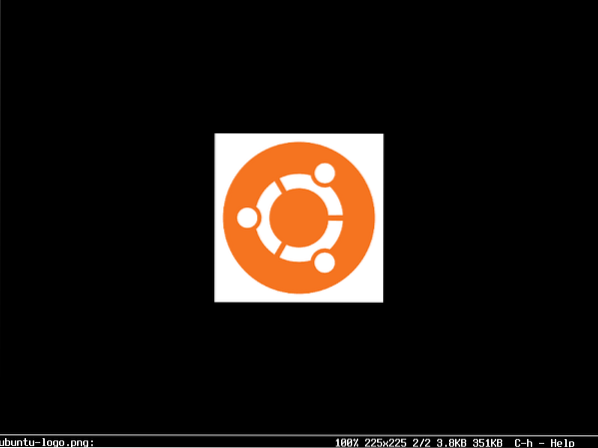
MEGJEGYZÉS: Folytathatja a nyomást n vagy o hogy tovább haladjon előre vagy hátra. Ha a végén vagy, akkor nyomd meg a gombot n elölről kell kezdődnie (az első képfájl). Ha az elején jár, nyomja meg a gombot o a végére kell menni (az utolsó képfájl).
A könyvtár összes képének megnyitása
A könyvtár összes képét megnyithatja a fim parancs. Ehhez futtassa a következő parancsot:
$ sudo fim ~ / Letöltések
A képfájloknak meg kell nyílniuk. Csakúgy, mint korábban, nyomja meg n és o hogy előre vagy hátra. Nyomja meg a gombot is q leszokni fim.
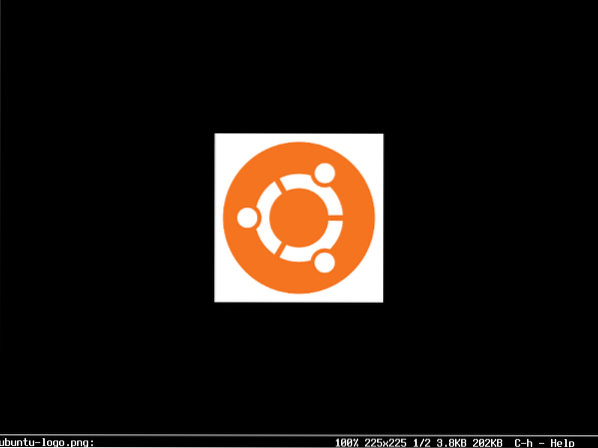
Futtassa a FIM sudo nélkül
Ha futni akarsz fim nélkül sudo, majd adja hozzá bejelentkezési felhasználóját a videó- csoportot a következő paranccsal:
$ sudo usermod -aG videó A FELHASZNÁLÓNEVED
Indítsa újra a számítógépet.
$ sudo reboot
Képesnek kell lenned futni fim nélkül sudo amint az alábbi képernyőképen látható.

Sudo nélkül futó FIM:
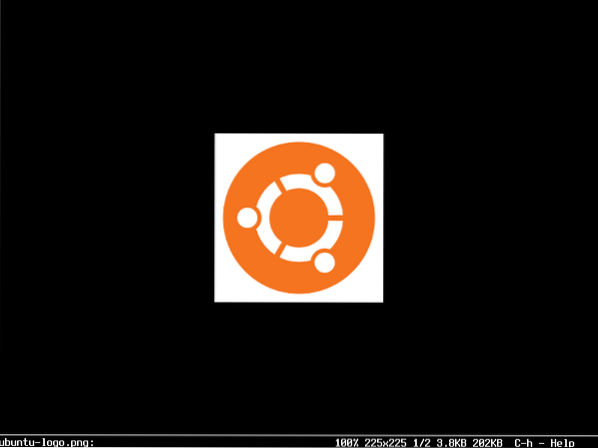
Így telepíti és használja a FIM-et az Ubuntu 18-ra.04 LTS. Köszönjük, hogy elolvasta ezt a cikket.
 Phenquestions
Phenquestions


